您的位置: 网站首页> IT爱问> 当前文章
手机清理内存误删照片怎么恢复
![]() 老董2023-06-13161围观,141赞
老董2023-06-13161围观,141赞
该教程适用产品型号:iPhone13&&华为p60pro&&OPPOreno9&&vivoy77&&小米13系统版本:iOS16.1&&harmonyOS3.0&&ColorOS13.0&&originOS2.0&&MIUI14 ;关于手机清理内存误删照片怎么恢复这个问题,本回答选取了苹果手机在最近删除界面进行恢复,华为手机在最近删除界面进行恢复,OPPO手机在最近删除界面进行恢复,vivo手机在最近删除界面进行恢复,小米手机在回收站界面进行恢复的五种方法,以下为苹果手机在最近删除界面进行恢复的详细步骤说明:
1.【苹果手机】点击相簿,在手机图库点击相簿选项。

2.【苹果手机】点击最近删除,在相簿界面点击最近删除。
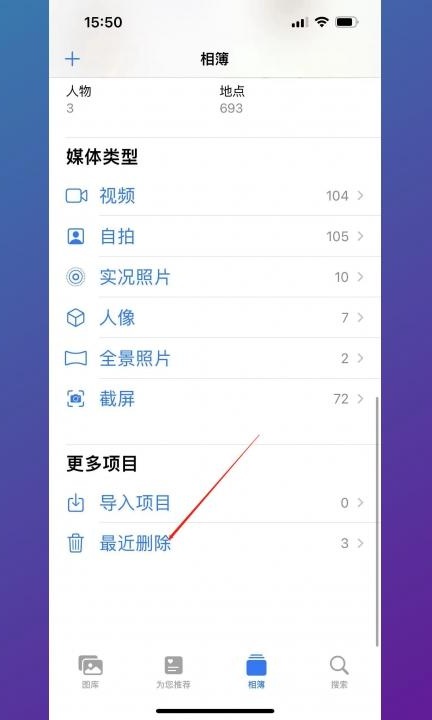
3.【苹果手机】点击删除的图片,在最近删除界面点击删除的图片。
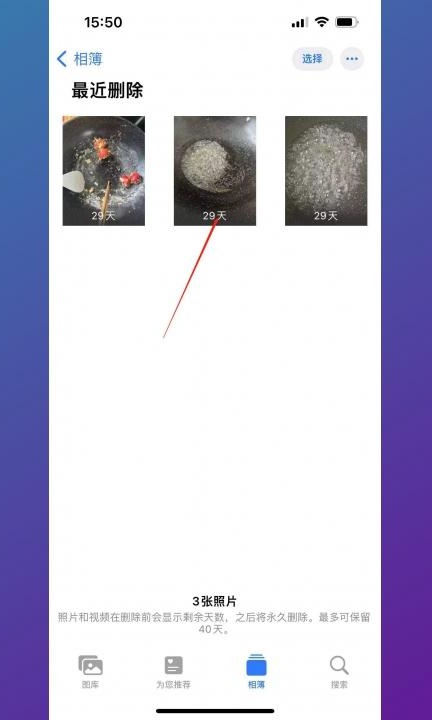
4.【苹果手机】点击恢复,在弹出的的界面点击恢复。

5.【苹果手机】点击恢复照片,在弹出的浮框中点击恢复照片即可。
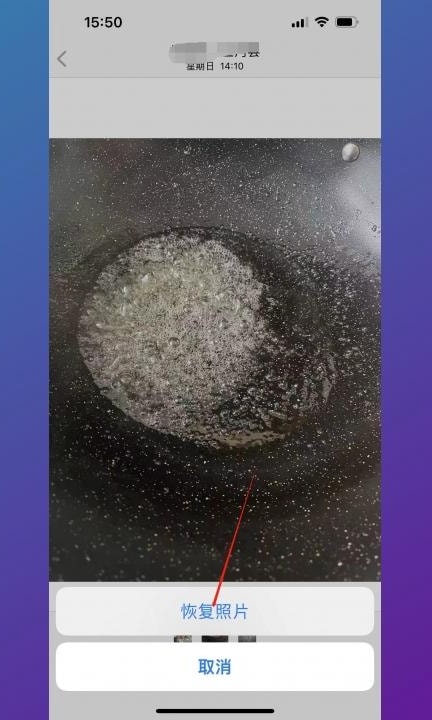
6.【华为手机】点击图库,在手机主界面点击图库。
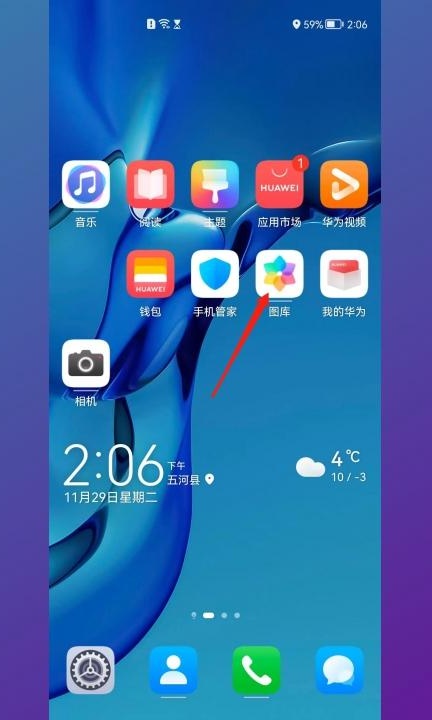
7.【华为手机】点击相册,在照片的界面点击相册。
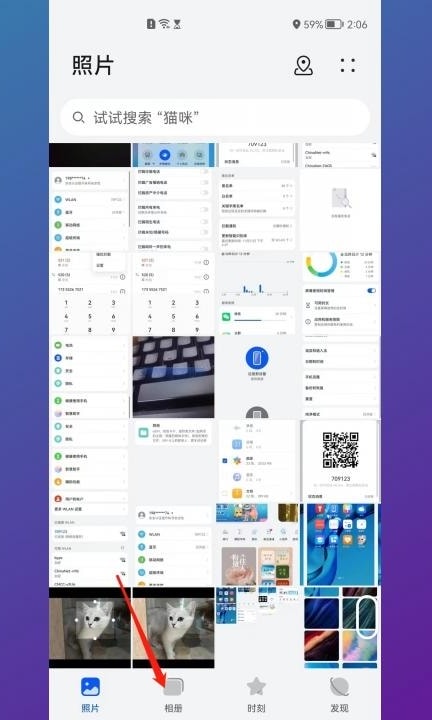
8.【华为手机】点击最近删除,在相册的界面点击最近删除。
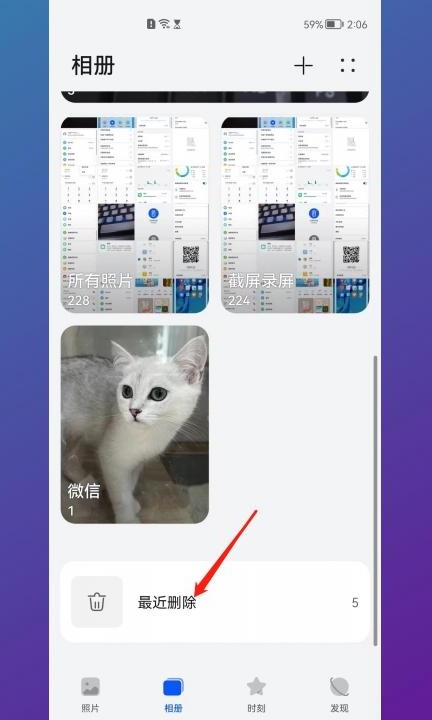
9.【华为手机】点击被删除的图片,在最近删除的界面点击被删除的照片。

10.【华为手机】点击恢复,在弹出的界面点击恢复即可。
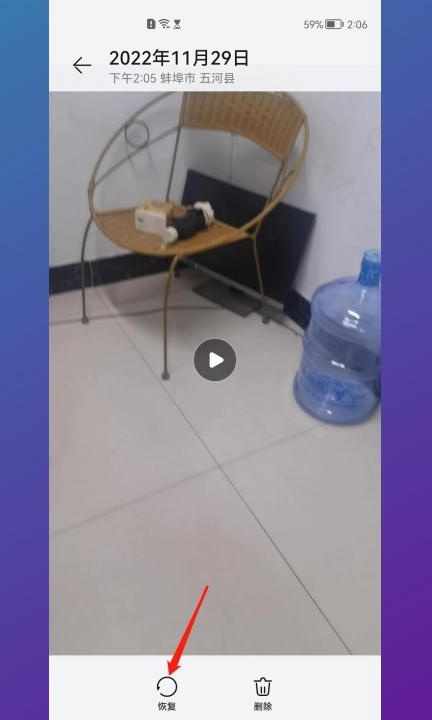
11.【OPPO手机】点击图集,在手机照片界面点击图集。
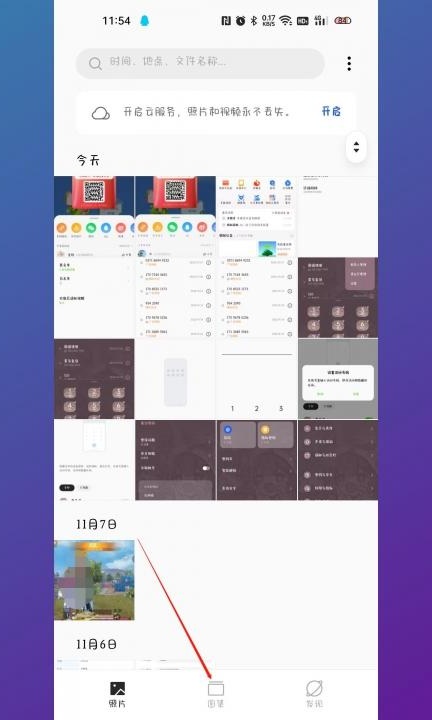
12.【OPPO手机】点击最近删除,在图集的界面点击最近删除。
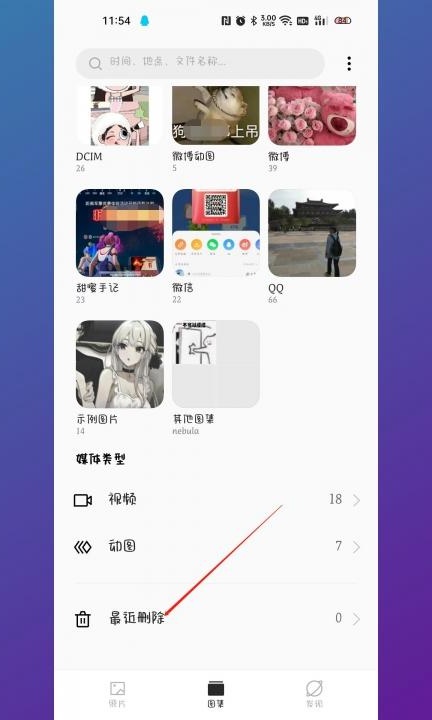
13.【OPPO手机】点击图片,在最近删除的界面点击图片。
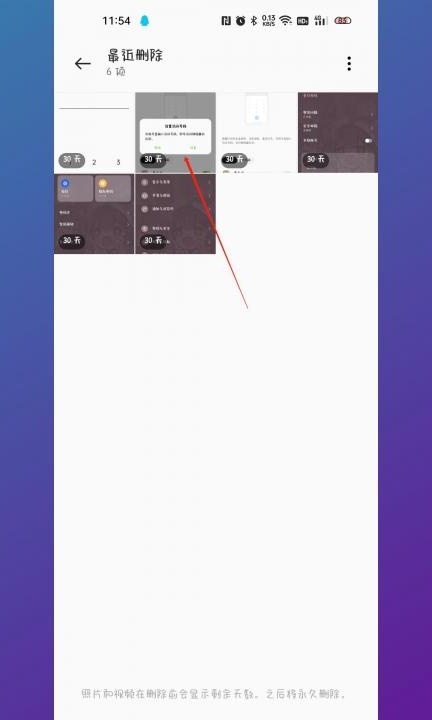
14.【OPPO手机】点击恢复选项,在弹出的界面中点击恢复选项。

15.【OPPO手机】点击恢复,在弹出的浮框中点击恢复即可。
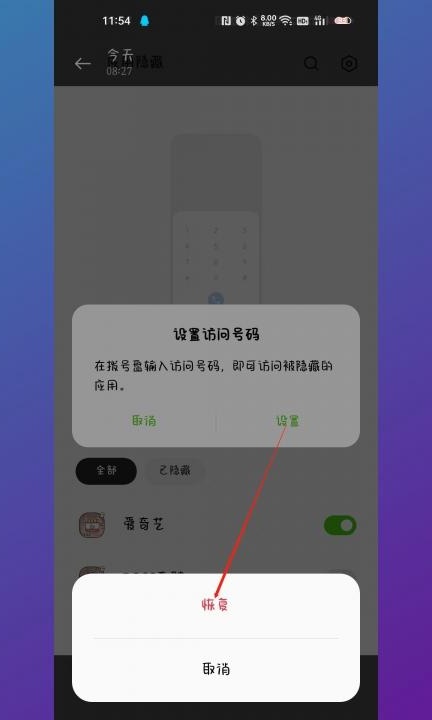
16.【vivo手机】点击相册,在照片的界面点击相册。
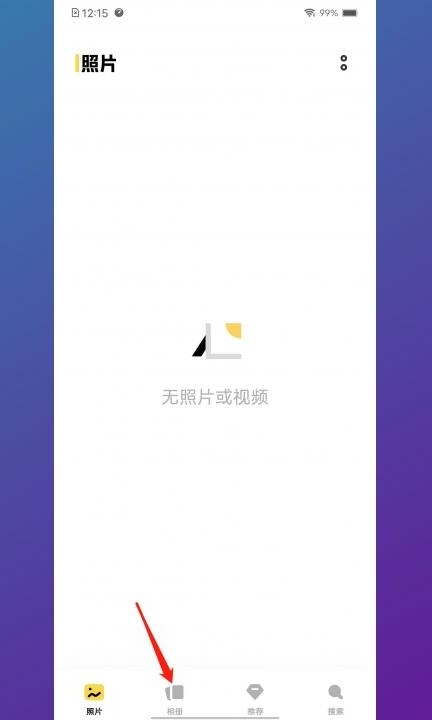
17.【vivo手机】点击最近删除,在相册的界面点击最近删除。
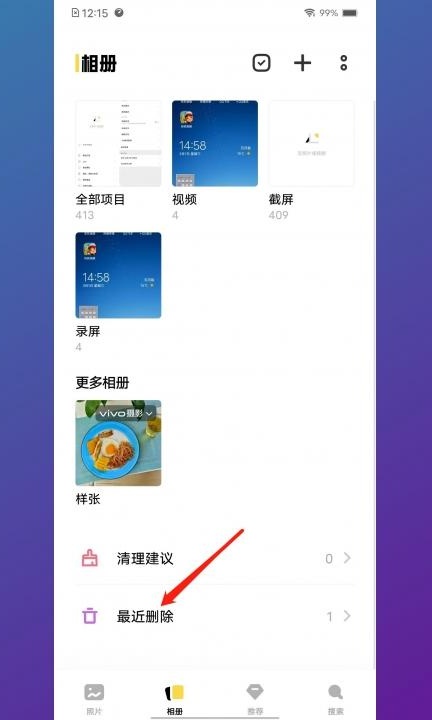
18.【vivo手机】点击被删除的照片,在最近删除的界面点击被删除的照片。

19.【vivo手机】点击恢复选项,在新的界面点击恢复选项。
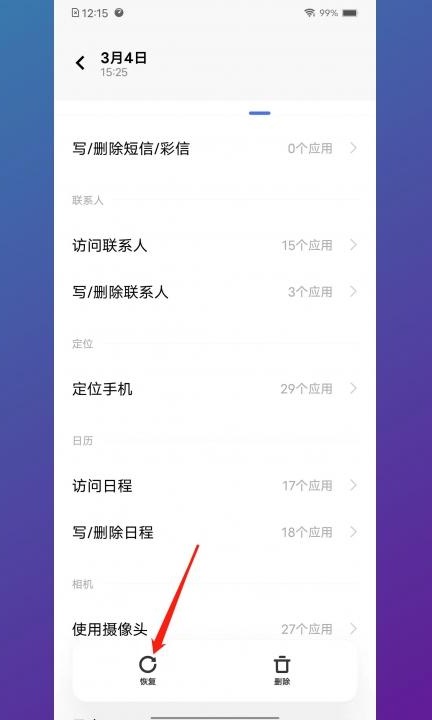
20.【vivo手机】点击恢复,在弹出的浮框中点击恢复。
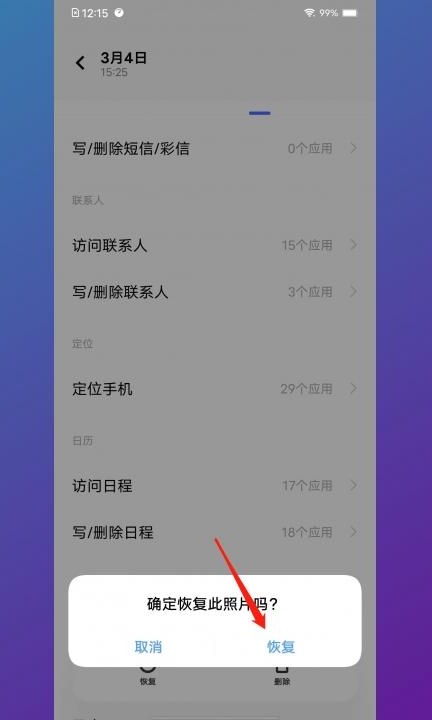
21.【小米手机】点击相册,在手机的相册的界面中点击相册。
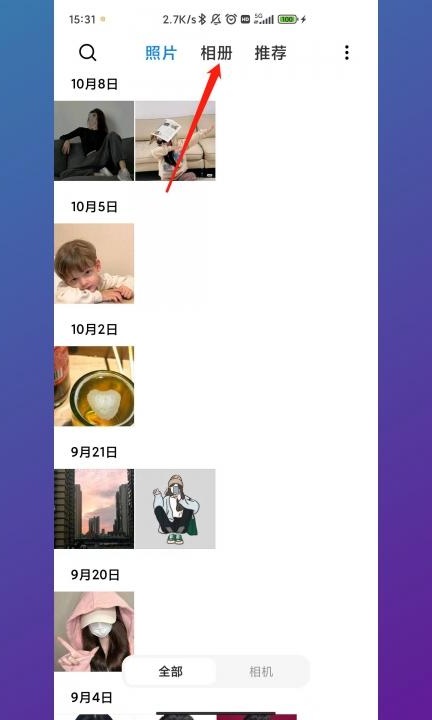
22.【小米手机】点击回收站,在相册的界面中点击回收站。
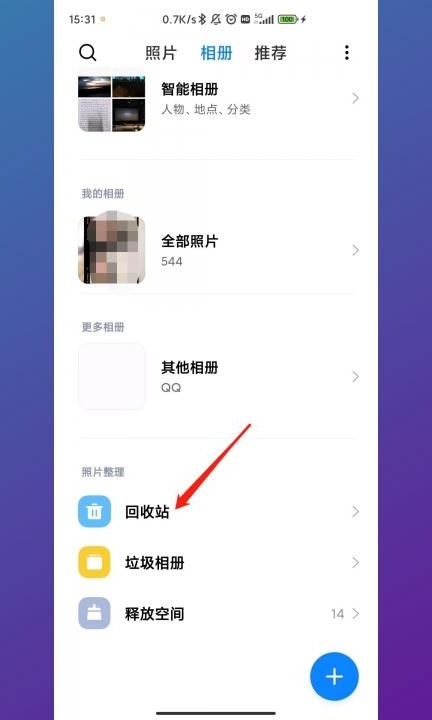
23.【小米手机】点击被删除的照片,在回收站界面点击被删除的照片。
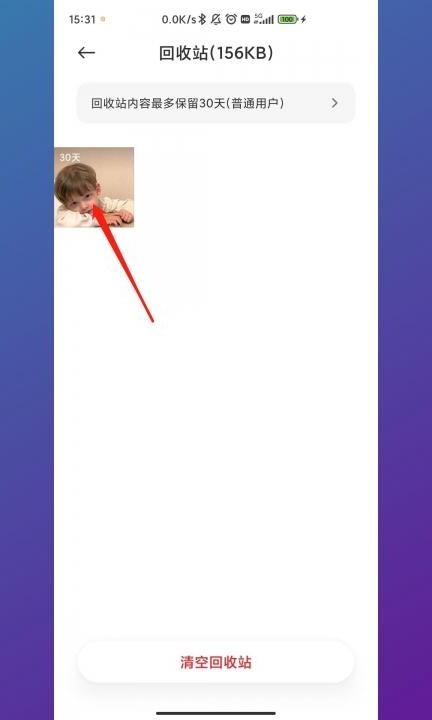
24.【小米手机】点击恢复,在弹出的界面点击恢复即可。
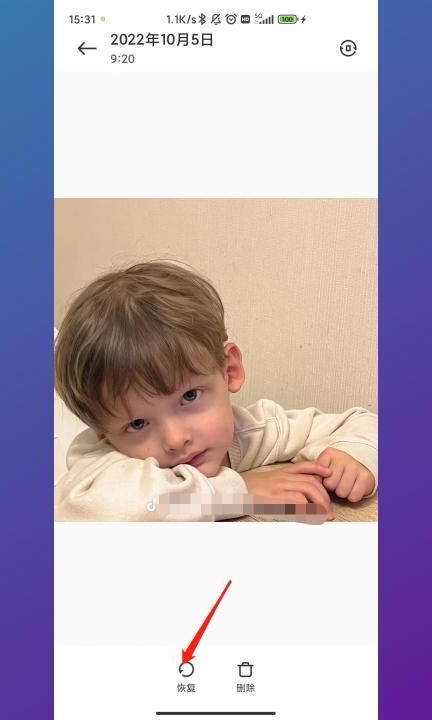
很赞哦!
python编程网提示:转载请注明来源www.python66.com。
有宝贵意见可添加站长微信(底部),获取技术资料请到公众号(底部)。同行交流请加群

上一篇:手机收到黄色短信怎么解决
下一篇:手机短信在哪里
相关文章
文章评论
-
手机清理内存误删照片怎么恢复文章写得不错,值得赞赏


